Kun olemme asentaneet multimediasoitin mistä VLC luokkaan tietokoneellamme, vaadimme siltä parasta suorituskykyä. Tämä vaikuttaa suoraan sekä ääni- että videoosioihin, joissa vaadimme ohjelmalta kaiken tarvitsemamme.
Näillä linjoilla aiomme keskittyä johonkin yhtä tärkeään kuin ääneen, jota tämäntyyppiset sovellukset ehdottavat meille. Vakauden ja kuvanlaadun lisäksi on monia muita näkökohtia, joita meidän on vaadittava a VLC- tason pelaaja. Muista, että tämäntyyppisiä sovelluksia käytetään yleensä suosikkielokuviemme ja -sarjojemme toistamiseen sekä musiikin kuunteluun. Siksi molempia elementtejä on huolehdittava huolellisesti.

Riippuen tavasta, jolla tämä toistettava sisältö on luotu, sen laatu vaihtelee käyttämästämme soittimesta riippumatta. Juuri tästä syystä ohjelmat, kuten edellä mainittu VLC, tarjoavat myös meille sarjan konfigurointitoiminnoista . Voi esimerkiksi käydä niin, että lataamme tietyn tiedoston ja sen ääni jättää paljon toivomisen varaa. Tällä haluamme kertoa, että löydämme usein videoita tai musiikkitiedostoja, joiden äänenvoimakkuus on erityisen alhainen. Ehkä muiden peruspelaajien kanssa tämä on jotain, jolle ei ole ratkaisua, vaikka korotamme kuinka paljon ohjelman äänenvoimakkuuden säädin .
Mutta se on mielenkiintoista tietää VLC:n avulla voimme lisätä tätä äänenvoimakkuutta tavallista pidemmälle, mikä joskus on erittäin hyödyllistä. Juuri tämän aiomme näyttää sinulle seuraavaksi.
Lisää videoiden alkuperäistä äänenvoimakkuutta VLC:ssä
Tämä epämiellyttävä tilanne on varma, että emme ole kohdanneet sitä useammin kuin kerran. Tarkoitamme, että aiomme pelata tiettyä multimediatiedosto ja sen alkuperäinen asema on liian alhainen. Tämä tulee selväksi, vaikka nostaisimme soittimen äänitason maksimiin. Siksi olemme tässä vaiheessa useaan otteeseen kysyneet itseltämme, kuinka voisimme lisätä sitä.
No, tämä on edellä mainitun VideLAN-multimediasoittimen tarjoama vaihtoehto. Ensimmäinen asia, joka meidän pitäisi tietää, on, että ohjelman uusimmat versiot antavat meille oletuksena vain 125%, eli 25% enemmän kuin tavallinen enimmäistaso. Mutta tämä on asia, jota voimme muokata lisää tätä äänenvoimakkuutta 200 prosenttiin . Saavutamme tämän tekemällä pienen muutoksen itse ohjelman kokoonpanoon, kuten tulemme näkemään.
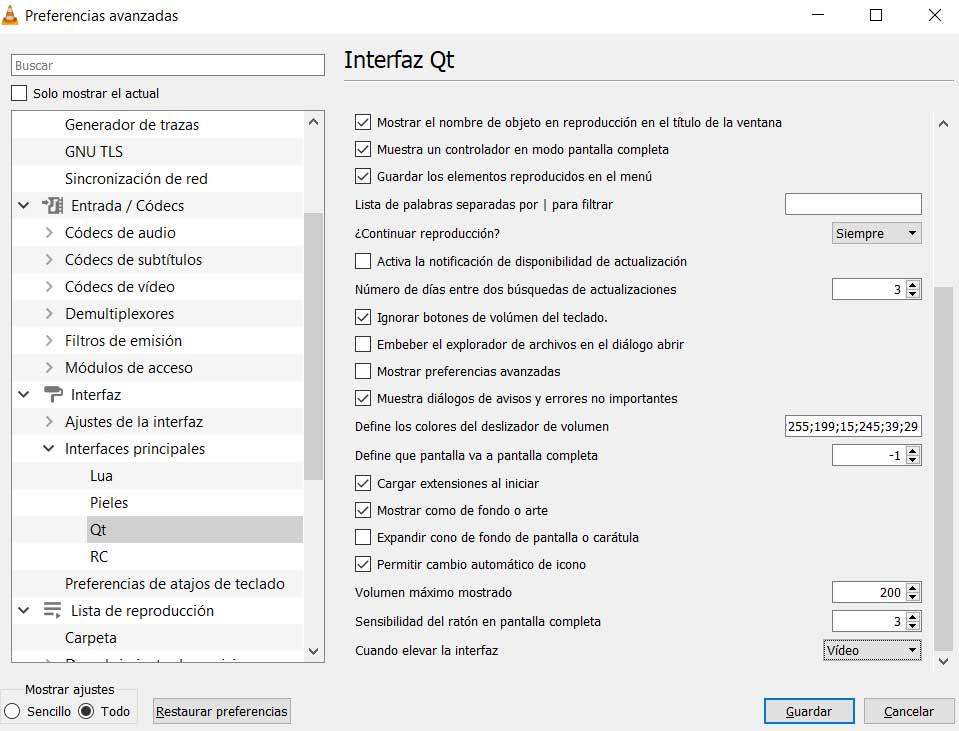
Voit muuttaa tätä oletusarvoa ja pystyä lisäämään videon alkuperäinen äänenvoimakkuus kaksinkertaiseen tavanomaiseen enimmäismäärään, meidän on käytettävä ohjelman asetuksia. Pääliittymässä siirrymme Työkalut / Asetukset -valikkovaihtoehtoon. Seuraavaksi alareunassa merkitsemme Kaikki-vaihtoehdon, jotta pääset käyttämään lisäasetuksia. Sen jälkeen napsautamme vasemmassa paneelissa Liitäntä / Pääliitännät / Qt.
Nyt meidän on tarkasteltava oikeanpuoleista paneelia, joka näyttää paikantaaksemme merkinnän, jonka nimi on suurin näytettävä äänenvoimakkuus. Täällä voimme asettaa äänenvoimakkuuden 200%:iin, jota etsimme nostaaksemme alkuperäisen tiedoston tasoa.